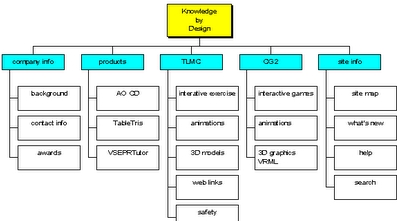Yen tembung ora cocog ing pungkasan siji baris, Microsoft Word kanthi otomatis dipasang ing wiwitan sabanjure. Tembung kasebut dhewe ora dadi rong bagean, yaiku ora ngemot ing jero. Nanging, ing sawetara kasus, bungkus tembung isih perlu.
Tembung ngidini sampeyan ngatur hyphens kanthi otomatis utawa kanthi manual, nambah karakter hiphen alus lan hiphens inekseksual. Kajaba iku, ana kemampuan kanggo nyetel jarak sing diidini ing antarane tembung lan sisih tengen (tengen) dokumen tanpa bungkus tembung.
Cathetan: Artikel iki bakal ngrembug babagan cara nambah hyphenation manual lan otomatis ing Word 2010 - 2016. Ing kasus iki, pandhuan sing diterangake ing ngisor iki bakal ditrapake kanggo versi awal program iki.
Atur hyphenation otomatis ing dokumen kasebut
Fungsi hyphenation otomatis ngidini sampeyan ngatur karakter hyphenation kanthi cara nulis teks ing ngendi perlu. Uga, bisa ditrapake ing teks sing ditulis sadurunge.
Cathetan: Kanthi owah-owahan sakbanjure kanggo teks utawa pangowahane, sing bisa uga ngganti owah-owahan dawane baris, bungkus tembung otomatis bakal disusun maneh.
1. Pilih bagean teks sing sampeyan pengin ngatur hyphens utawa ora milih apa-apa yen tandha hyphenation kudu diselehake ing saindenging dokumen.

2. Menyang tab "Susunatur" banjur pencet tombol "Hyphenation"dumunung ing grup "Setelan halaman".

3. Ing menu pop-up, priksa kothak ing jejere item "Otomatis".

4. Yen perlu, bungkus tembung otomatis bakal katon ing teks.

Tambah hipus alus
Yen perlu kanggo nuduhake istirahat ing tembung utawa ukara ing pungkasan baris, disaranake nggunakake hipnotasi alus. Nggunakake, sampeyan bisa menehi conto, umpamane, yen tembung kasebut "Format otomatis" kudu reschedule "Format otomatis"nanging ora "Bocah otomatis".
Cathetan: Yen tembung kanthi hyphen alus ing ndhuwur ora ana ing mburi baris, hyphen mung bisa dideleng ing mode "Tampilan".
1. Ing klompok "Paragraf"dumunung ing tab "Ngarep"temokake lan klik "Tampilake kabeh karakter".

2. Klik kiwa ing panggonan tembung sing pengin dilalekake hiphen alus.
3. Klik "Ctrl + - (hyphen)".
4. Swara hipen katon ing tembung.

Atur hyphens ing bagean dokumen
1. Pilih bagean dokumen sing sampeyan pengin ngatur hyphens.

2. Menyang tab "Susunatur" lan klik "Hyphenation" (klompok "Setelan halaman") banjur pilih "Otomatis".

3. Ing fragmen teks sing dipilih, hyphenation otomatis bakal katon.
Kadhangkala perlu kanggo ngatur hyphens ing bagean teks kanthi manual. Dadi, hipenasi manual sing bener ing Word 2007 - 2016 bisa amarga kemampuan program kanthi bebas nemokake tembung sing bisa ditransfer. Sawise pangguna nuduhake papan sing kudu ditrapake, program bakal nambah transfer sing alus ing kono.
Sawise nyunting teks maneh, uga nalika ngganti dawa garis, Sabda bakal nampilake lan nyithak mung hyphens sing ana ing pungkasan garis. Ing wektu sing padha, hyphenation kanthi otomatis ing tembung ora ditindakake.
1. Pilih bagean teks sing pengin sampeyan atur hyphens.

2. Menyang tab "Susunatur" lan klik ing tombol "Hyphenation"dumunung ing grup "Setelan halaman".
3. Ing menu pop-up, pilih "Manual".

4. Program bakal nggoleki tembung sing bisa ditransfer lan nuduhake asil ing kothak dialog cilik.
- Yen sampeyan pengin nambah hiphen alus ing lokasi sing disaranake dening Word, klik Ya.
- Yen sampeyan pengin nyetel hyphen ing bagean liya saka tembung kasebut, pasang kursor ing kana banjur pencet Ya.

Tambah Hipnotis sing bisa diukur
Kadhangkala, supaya nyegah ngilangi tembung, frasa utawa angka ing pungkasan baris lan ngemot hyphen. Dadi, umpamane, sampeyan bisa ngilangi celah nomer telpon "777-123-456", bakal ditransfer kanthi lengkap ing awal baris sabanjure.
1. Posisi kursor ing ngendi sampeyan pengin nambah hyphen inextricable.

2. Pencet tombol "Ctrl + Shift + - (hyphen)".
3. Hipnotis sing ora bejat bakal ditambahake menyang lokasi sing wis ditemtokake.

Setel zona transfer
Zona transfer minangka interval sing diidini maksimal sing bisa ing Tembung ing antarane tembung lan wates tengen sheet tanpa tandha transfer. Zona iki bisa ditambahi lan bisa sithik.
Kanggo nyuda jumlah transfer, sampeyan bisa nggawe zona transfer luwih akeh. Yen perlu kanggo minimalake kekuwatan ing pinggir, zona transfer bisa lan luwih sempit.

1. Ing tab "Susunatur" penet tombol "Hyphenation"dumunung ing grup "Setelan halaman"pilih "Pilihan Hipnotasi".

2. Ing kothak dialog sing ditampilake, atur nilai sing dipengini.

Piwulang: Cara mbusak bungkus tembung ing Tembung
Mangkono, saiki sampeyan ngerti carane ngatur hyphens ing Word 2010-2016, uga ing versi program iki. Kita pengin sampeyan produktivitas sing dhuwur lan mung asil positif.